Ako ísť do nastavení siete Netis?

- 3067
- 80
- Leopold Kyseľ
Ako ísť do nastavení siete Netis?
Úprimne povedané, predtým, ako tento čas nepoznal smerovače Netis. Kúpil som si model Netis WF2411, aby som zistil, aké zariadenia sú to, dobre, pripravte niekoľko pokynov na nastavenie týchto smerovačov na stránku. A v tomto článku vám poviem, ako zadať nastavenia smerovača Netis. Nič tam nie je ťažké, ale tieto otázky som už niekoľkokrát videl, tak som sa rozhodol pripraviť malú inštrukciu o tom, ako sa dostať do ovládacieho panela Netis. Ako ste už pochopili, ukážem sa na príklade Netis WF2411. Ale ak máte iný model, potom by sa samotný proces nemal líšiť.
Po zadaní nastavení môžete nakonfigurovať internet, sieť Wi-Fi, nastaviť alebo zmeniť heslo a T. D. Mimochodom, vo všetkých týchto okamihoch plánujem pripraviť podrobné pokyny, ktoré podľa môjho názoru budú pre mnohých užitočné. V porovnaní s inými smerovačmi sa Netis nelíši proces zadávania stránok nastavení, takže ak už máte skúsenosti, potom nemali vzniknúť ťažkosti.
Otvorte nastavenia smerovača Netis v roku 192.168.1.1
Najprv sa musíme pripojiť k smerovaču. Ak chcete prejsť na ovládací panel z počítača alebo prenosného počítača, môžete sa pripojiť k smerovači pomocou sieťového kábla, ktorý je zahrnutý. Na smerovači pripojíme kábel k konektoru LAN a k počítaču k sieťovej karte.

Môžete sa pripojiť a Prejdite na nastavenia siete Wi-Fi. Stačí sa pripojiť k bezdrôtovej sieti vášho smerovača. Ak je smerovač nový alebo ste si práve vyhradili nastavenia, potom štandardný názov siete Wi-Fi bude niečo také: "Netis_c2323b" (Štandardný názov (SSID) je označený na nálepke od spodnej časti smerovača). Predvolené heslo Wi-Fi som mal „Heslo“. Tieto informácie sú tiež uvedené na nálepke od spodnej časti zariadenia. K dispozícii je tiež adresa pre prístup k nastaveniam smerovača Netis.
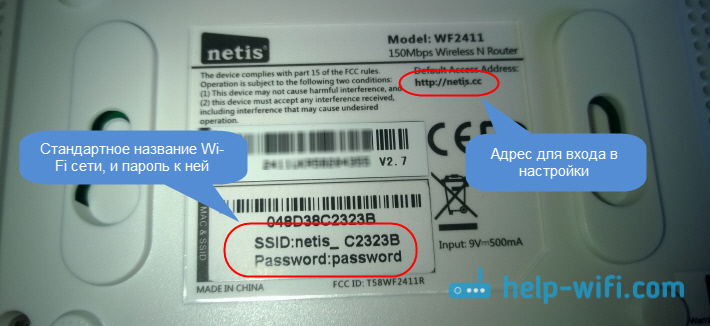
Pripojte sa k tejto bezdrôtovej sieti z vášho notebooku alebo mobilného zariadenia.
Ideme do nastavení cez prehliadač
Ak ste po pripojení k smerovači Netis videli žltú ikonu v blízkosti ikony pripojenia na internet a stav „bez prístupu na internet“, potom je to celkom normálne. Iba smerovač ešte nie je nakonfigurovaný a nie ste potrební na vstup do internetových nastavení.
Po pripojení otvorte akýkoľvek prehliadač a vytočte adresu na paneli s adresou 192.168.1.1, http: // netis.Cc, alebo 192.168.1.245 (na nových modeloch). Môžete sa tiež pokúsiť ísť na adresu 192.168.1.254. Ako vidíte na snímke obrazovky vyššie, trasa neuvádza adresu 192.168.1.1, ale iba http: // netis.Cc. Ale nastavenia sú na ňom otvorené bez problémov. Vytočte alebo skopírujte adresu a sledujte ju. Nové zariadenia označujú adresu IP 192.168.1.245.
Stránka s rýchlymi nastaveniami sa okamžite otvorí.
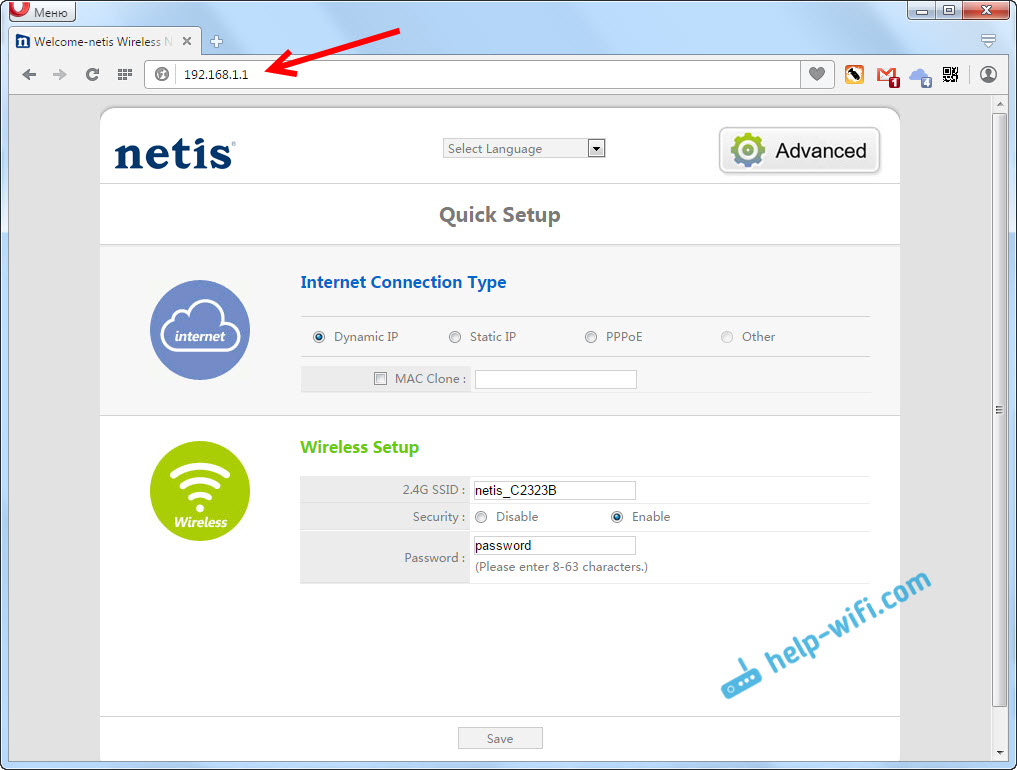
Môžete zmeniť jazyk nastavení na ruštinu. A ak chcete otvoriť ďalšie nastavenia, stačí kliknúť na tlačidlo Pokročilé.
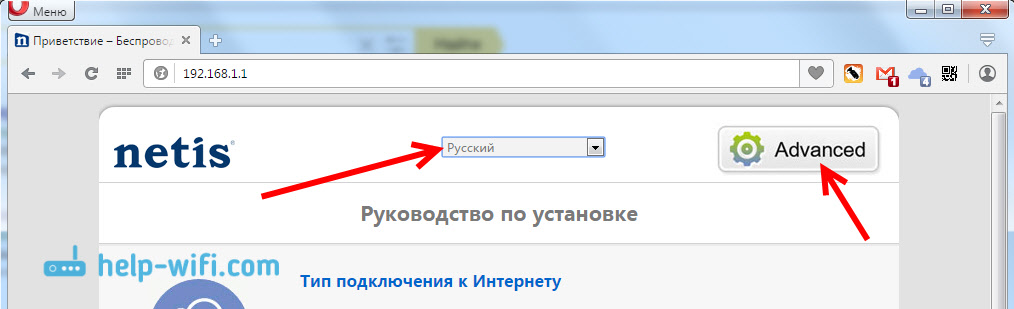
Takto vyzerajú rozšírené nastavenia:
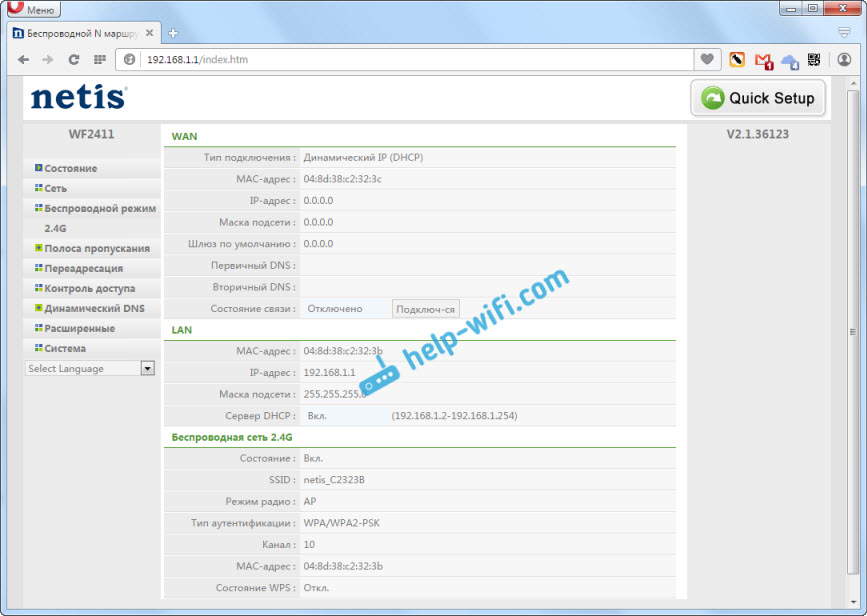
Naozaj sa mi páčil ovládací panel. Jednoduché, nič nadbytočné, existuje ruský jazyk (TP-Link, ahoj) a skvelá stránka s rýchlym a najdôležitejším nastavením, na ktorých môžete nakonfigurovať svoj Netis takmer niekoľkými kliknutiami myšou. A ak je to potrebné, môžete prejsť na rozšírené nastavenia a tiež sa vrátite k rýchlym nastaveniam.
Netis.CC alebo 192.168.1.245 a hosť prihlásenia/hesla
Aktualizácia: Na nových modeloch smerovačov NETIS je webové rozhranie (stránka s nastaveniami) v predvolenom nastavení už chránené prihlásením a heslom. Prihlásenie (meno používateľa) - Hosť, Heslo (heslo na web) - Hosť@xxxx. Kde xxxx trvá štyri znaky MAC adresy smerovača.
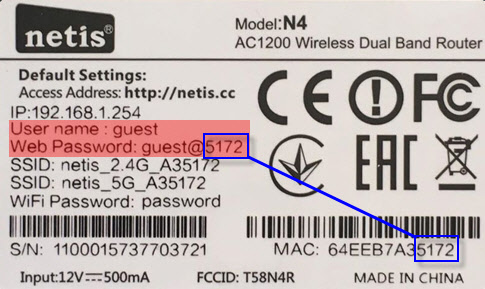
Po prechode na http: // netis sa v prehliadači objaví žiadosť o vstup používateľa a heslo.CC alebo 192.168.1.245.
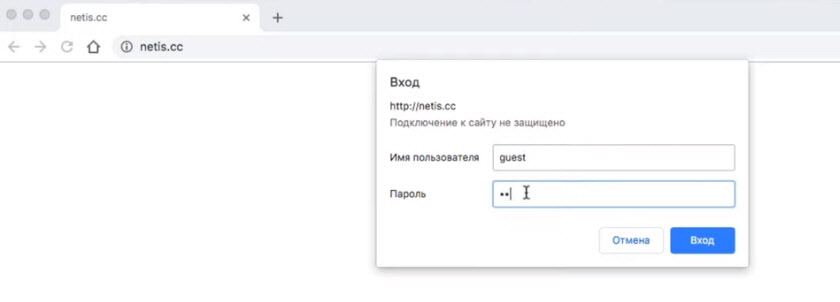
Samotná adresa IP sa tiež zmenila. Už používané http: // 192.168.1.245. Alebo staré hotname http: // netis.Cc.
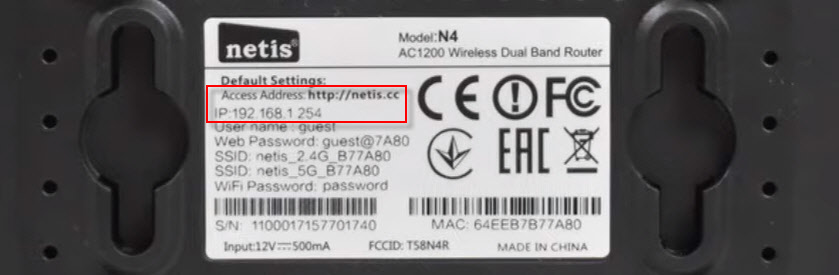
Samotné webové rozhranie sa tiež trochu zmenilo.
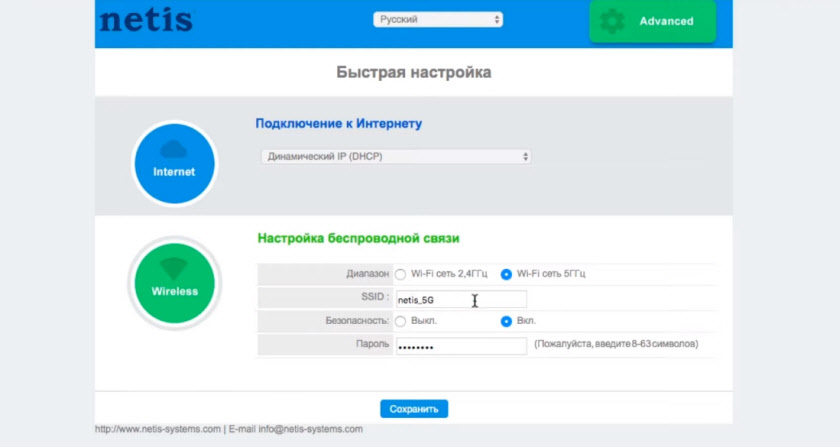
Pokiaľ ide o bezpečnosť, toto dobré riešenie. Mám na mysli inštaláciu prihlásenia hosťa a hesla v továrňových nastaveniach. Okrem toho sa heslo na každom smerovači bude líšiť, pretože každý smerovač má jedinečnú MAC adresu. Predtým, v predvolenom nastavení, nastavenia smerovačov Netis neboli vôbec chránené. A málo ľudí nastavilo toto heslo v procese nastavovania smerovača (aj keď o tom píšem v každom pokynoch). A ak nastavenia nie sú chránené heslom, potom ktokoľvek, kto je pripojený k smerovaču.
Ale na druhej strane, teraz proces nastavenia smerovača sa stal trochu komplikovanejším. Je potrebné nielen pripojiť všetko a vytočiť adresu smerovača do prehliadača, ale tiež zadať meno používateľa a heslo. Podľa mojich pozorovaní to spôsobuje ťažkosti bežných používateľov.
Čo robiť, ak to nechodí do nastavení Netis?
Možno, že keď sa snažíte otvoriť adresu 192.168.1.1, 192.168.1.245 alebo http: // netis.CC, uvidíte správu, že „stránky nie sú k dispozícii“ alebo „Nie je možné otvoriť stránku“. Niekoľko tipov na rozhodnutie:
- Po prvé, pozrite sa na tipy z článku, ktorý je napísaný konkrétne o tomto probléme: Čo robiť, ak sa nedostane do nastavení smerovača na 192.168.0.1 alebo 192.168.1.1?
- Nezabudnite skontrolovať, či máte automatický príjem adresy IP vo vlastnostiach pripojenia. Ako to urobiť, podrobne som opísal v článku, ktorý je vyššie uvedený.
- Skontrolujte, či je povolený smerovač.
- Skontrolujte pripojenie káblov. Je možné, že ste boli omylom pripojení kábel nie s konektorom LAN, ale k Wan.
- Ak nemôžete ísť na nastavenia smerovača Netis na kábli, skúste Wi-Fi. A naopak.
- Pokúste sa otvoriť webové rozhranie z iného počítača, ak existuje takáto príležitosť.
- Zlikvidujte nastavenia smerovača a skúste prejsť na adresu http: // netis.CC znova.
To je všetko. Dúfam, že ste uspeli. Všetko najlepšie!
- « Prostredníctvom smerovača TP-Link nie je prístup na internet
- Prečo sa Windows 10 automaticky nepripojí k Wi-Fi? »

